1 环境安装
1.1 安装中文导航

1.2 安装PlatformIO IDE for VSCode

1.3 安装Auto Build Marlin,用于编译bin文件下载。

1.4 设置主题颜色
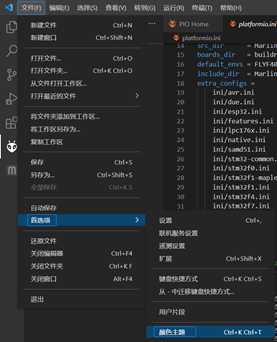
1.5
1.6
1.7
2 配置主板型号和芯片型号
2.1 Platformio.ini文件
芯片型号default_envs = mega2560改为 default_envs = FLYF407ZG

2.2 Configuration.h文件
define BOARD_RAMPS_14_EFB 改为
#define MOTHERBOARD BOARD_FLYF407ZG 主板
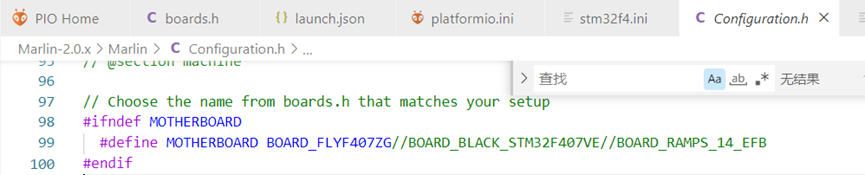
串口改为串口1
#define SERIAL_PORT 1//0
波特率改为115200
#define BAUDRATE 115200//250000
3 设置下载工具为stlink
修改stm32f4.ini文件,upload_protocol = dfu,改为
upload_protocol = stlink # dfu #20220216测试下载成功生效。

4 取消固件flash地址偏移,取消bootload。
4.1 修改File : lscript.ld
修改FLASH首地址:FLASH首地址0x8008000改为0x8000000。

/* Specify the memory areas */
FLASH (rx) : ORIGIN = 0x8008000, LENGTH = 1024K -32K
4.2 修改stm32f4.ini
设置flash偏移地址:删除board_build.offset = 0x8000。则偏移地址为0
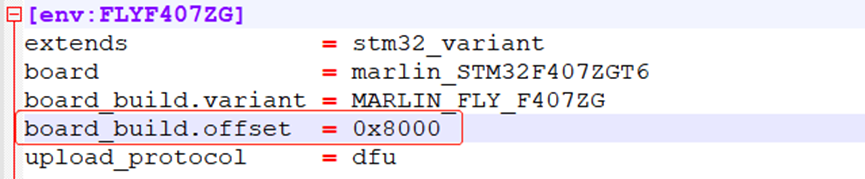

5 Debug仿真错误
5.1 错误1:File “C:\Users\li.platformio\python3\lib\subprocess.py”, line 528:
raiseCalledProcessError(retcode, process.args,
simulator_linux_debug FAILED 00:00:01.325
提示界面信息:

5.2 原因:编译环境配置成了默认的Linux系统环境,从而报错。
5.3 解决方式:取消platformio.ini文件内,默认linux环境的代码,注释 # ini/native.ini。
重新电机debug编译后,自动跳转到主函数开始可以编译执行。

6 升级python3方式
1、安装:python-3.10.2-amd64
2、将路径安装文件夹C:\Users\li\AppData\Local\Programs\Python\Python310 替换掉
C:\Users\li.platformio路径下Python3。
替换之后VScode自动提示Installing。
PlatformlO IDE已经成功安装!请重新加载窗口
7
8





















 2206
2206











 被折叠的 条评论
为什么被折叠?
被折叠的 条评论
为什么被折叠?








